برای شنیدن این مقاله بر روی کلید پخش کلیک کنید 👆
صورت حساب طرف مقابل چیست؟
صورت حساب طرف مقابل، گزارشی است که تمامی گردشهای یک مشتری یا تامینکننده را در سیستم نمایش و در نهایت مانده حساب آن طرف را در آن مقطع نشان میدهد. با صدور صورت حساب برای طرف مقابل تا تاریخ مشخصی، اطلاعات طرف مقابل تا آن تاریخ قفل شده و امکان تغییرات قبل از صدور صورت حساب وجود ندارد.
جهت دریافت مشاوره رایگان و دموی نرم افزار سپیدار کلیک نمایید.
صدور صورت حساب برای طرف مقابل
برای صدور صورتحساب در برنامه حسابداری سپیدار مراحل زیر را طی نمایید: 1- پس از ورود به سیستم در منوی عمودی ، بر روی قسمت “تامین كنندگان و انبار” كلیك كنید (تصویر1).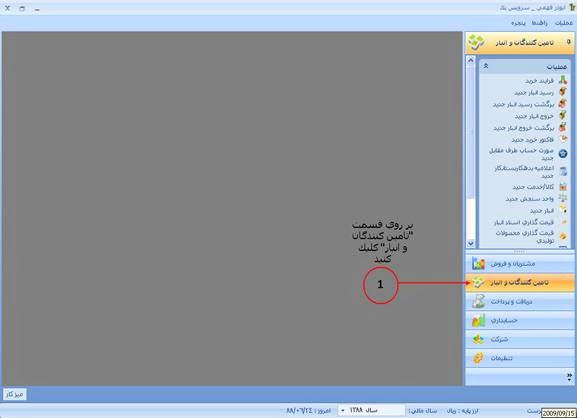 تصویر 1 : كلیك بر روی قسمت تامین كنندگان و انبار
2- وارد قسمت تامین كنندگان و انبار شده و در قسمت عملیات روی گزینه “صورت حساب طرف مقابل جدید” كلیك كنید (تصویر2).
تصویر 1 : كلیك بر روی قسمت تامین كنندگان و انبار
2- وارد قسمت تامین كنندگان و انبار شده و در قسمت عملیات روی گزینه “صورت حساب طرف مقابل جدید” كلیك كنید (تصویر2).
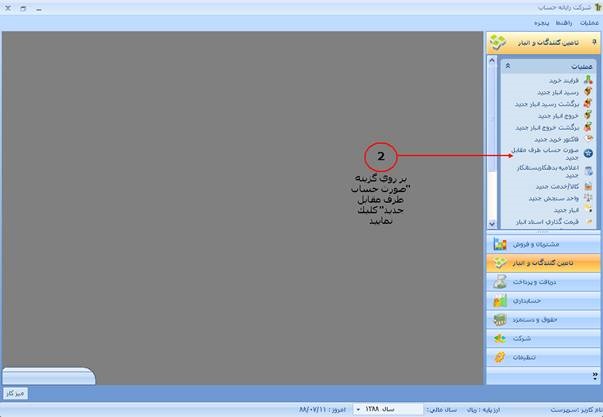 تصویر 2 : كلیك بر روی گزینه “صورت حساب طرف مقابل جدید” در قسمت عملیات
3- در فرم صورت حساب “نوع” صورت حساب را مشخص نمایید . در فرم صورت حساب طرف مقابل ، دو نوع صورت حساب وجود دارد كه عبارت است از : “فروش” و “خرید” . شما می توانید با توجه به نوع صورت حساب صادره یكی از انواع را انتخاب نموده و به تكمیل اطلاعات فرم صورت حساب ادامه بدهید (تصویر 3).
4- با توجه به انتخاب نوع صورت حساب ، مشتری یا تامین كننده را از گزینه “مشتری/تامین كننده” انتخاب نمایید (تصویر 3).
5- در صورت دستی بودن روش شماره گذاری صورت حساب طرف مقابل ، “شماره” فعال بوده و شماره صورت حساب را وارد نمایید . توجه داشته باشید كه در صورت خودكار بودن روش شماره گذاری صورت حساب طرف مقابل ، شماره غیر فعال خواهد بود و سیستم به صورت اتوماتیك به صورت حساب طرف مقابل ذخیره شده ، شماره اختصاص خواهد داد (تصویر 3).
6- “تاریخ” صورت حساب را وارد نمایید . سیستم به صورت پیش فرض “تاریخ” را با تاریخ روز نمایش می دهد (تصویر 3).
7- در گزینه “مانده قبلی” ، اگر قبلا در سال مالی جاری برای مشتری یا تامین كننده صورت حساب صادر شده باشد ، مبلغ صورت حساب قبلی نمایش داده می شود و اگر صادر نشده باشد ، مانده ابتدای دوره وارد شده در تعریف طرف حساب برای مشتری یا تامین كننده را نمایش داده می شود (تصویر 3).
8- گزینه “صورت حساب قبلی” ، اطلاعات آخرین صورتحساب صادر شده را نمایش می دهد (تصویر 3).
9- برای نمایش اقلام صورت حساب ، كلید “نمایش اقلام”
تصویر 2 : كلیك بر روی گزینه “صورت حساب طرف مقابل جدید” در قسمت عملیات
3- در فرم صورت حساب “نوع” صورت حساب را مشخص نمایید . در فرم صورت حساب طرف مقابل ، دو نوع صورت حساب وجود دارد كه عبارت است از : “فروش” و “خرید” . شما می توانید با توجه به نوع صورت حساب صادره یكی از انواع را انتخاب نموده و به تكمیل اطلاعات فرم صورت حساب ادامه بدهید (تصویر 3).
4- با توجه به انتخاب نوع صورت حساب ، مشتری یا تامین كننده را از گزینه “مشتری/تامین كننده” انتخاب نمایید (تصویر 3).
5- در صورت دستی بودن روش شماره گذاری صورت حساب طرف مقابل ، “شماره” فعال بوده و شماره صورت حساب را وارد نمایید . توجه داشته باشید كه در صورت خودكار بودن روش شماره گذاری صورت حساب طرف مقابل ، شماره غیر فعال خواهد بود و سیستم به صورت اتوماتیك به صورت حساب طرف مقابل ذخیره شده ، شماره اختصاص خواهد داد (تصویر 3).
6- “تاریخ” صورت حساب را وارد نمایید . سیستم به صورت پیش فرض “تاریخ” را با تاریخ روز نمایش می دهد (تصویر 3).
7- در گزینه “مانده قبلی” ، اگر قبلا در سال مالی جاری برای مشتری یا تامین كننده صورت حساب صادر شده باشد ، مبلغ صورت حساب قبلی نمایش داده می شود و اگر صادر نشده باشد ، مانده ابتدای دوره وارد شده در تعریف طرف حساب برای مشتری یا تامین كننده را نمایش داده می شود (تصویر 3).
8- گزینه “صورت حساب قبلی” ، اطلاعات آخرین صورتحساب صادر شده را نمایش می دهد (تصویر 3).
9- برای نمایش اقلام صورت حساب ، كلید “نمایش اقلام” 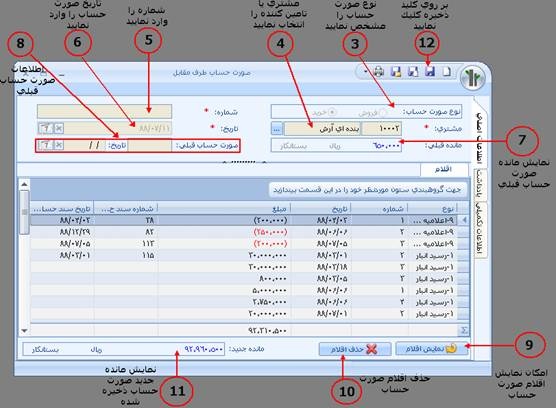 تصویر 3 : ورود اطلاعات صورت حساب طرف مقابل و ذخیره آن
13- برای مشاهده لیست صورت حساب طرف مقابل ، وارد قسمت تامین كنندگان و انبار شده و در قسمت فهرست ، روی گزینه “صورت حساب طرفهای مقابل” كلیك كنید (تصویر 4).
تصویر 3 : ورود اطلاعات صورت حساب طرف مقابل و ذخیره آن
13- برای مشاهده لیست صورت حساب طرف مقابل ، وارد قسمت تامین كنندگان و انبار شده و در قسمت فهرست ، روی گزینه “صورت حساب طرفهای مقابل” كلیك كنید (تصویر 4).
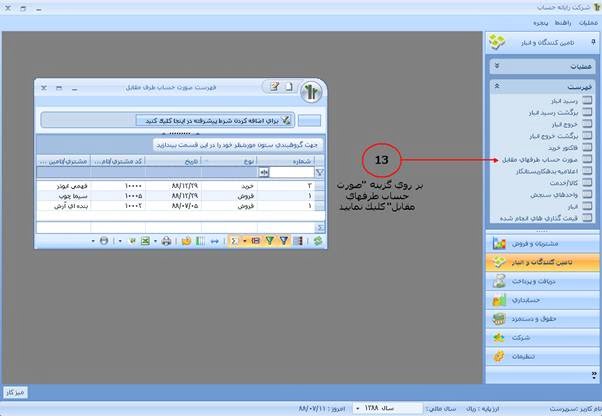 تصویر 4 : فهرست صورت حساب های طرف مقابل
تصویر 4 : فهرست صورت حساب های طرف مقابل 





